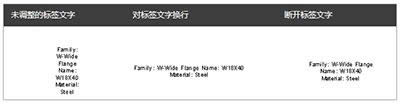Revit在項目中使用注釋標簽的幾個技巧
發表時間:2023-06-05 來源:明輝站整理相關軟件相關文章人氣:
[摘要]在今天的revit教程中,我們將一起來學習一下Revit在項目中使用注釋標簽(以下簡稱:標簽)的幾個技巧,比如:新建標簽、編輯標簽參數、共享標簽參數以及生成標簽等等與標簽相關的技巧。注釋標簽是添加到...
在今天的revit教程中,我們將一起來學習一下Revit在項目中使用注釋標簽(以下簡稱:標簽)的幾個技巧,比如:新建標簽、編輯標簽參數、共享標簽參數以及生成標簽等等與標簽相關的技巧。
注釋標簽是添加到標記或標題欄上的文字占位符。可以在族編輯器中,將標簽創建為標記或標題欄族的一部分。當在項目中放置標記或標題欄時,也就放置了標簽的替代文字,并且文字會顯示為族的一部分。
單擊“新建”“注釋符號”或“標題欄”。
在顯示的對話框中,選擇用于創建族的適當樣板。
在“族編輯器”中,單擊“創建”選項卡“文字”面板(標簽)。
在類型選擇器中選擇標簽類型。
在“格式”面板上選擇垂直和水平對正。
在繪圖區域中單擊以定位標記。例如,在常規模型標記樣板中,將光標放置在兩個參照平面相交處。此時將打開“編輯標簽”對話框。
編輯標簽參數。
Revit編輯多參數標簽:
可以使用“編輯標簽”對話框指定一個或多個參數。

編輯標簽
“類別參數”窗口中包含與標記類型相關的標簽參數。“標簽參數”窗口中包含在標簽中顯示的類別參數。通常情況下,這是單個參數,但是您可以詳細地描述更復雜的鏈接標簽。
Revit生成標簽:
通過在窗口之間移動參數,可以添加或刪除參數。
高亮顯示“類別參數”窗口中的參數,單擊(添加參數)可以將其移入“標簽參數”窗口中。
高亮顯示“標簽參數”窗口中的參數,單擊(刪除參數)可以將其移入“類別參數”窗口中。
標簽顯示“標簽參數”窗口中列出的參數,從第一個顯示到最后一個(從頂到底)。可以通過高亮顯示某個參數,然后使用(上移參數)和(下移參數)移動其位置來重新對標簽排序。
Revit共享標簽參數:
可以使用其他族的共享外部參數配置標簽。先配置共享參數,然后將其移到“標簽參數”窗口中。“類別參數”控件對此集成有幫助。
添加參數。單擊該按鈕可進入“參數屬性”對話框。請參見在族中添加共享參數。
對于“常規注釋”族,您可以使用“添加參數”按鈕將新的族參數引入“常規注釋”族。請參見創建族參數和關于參數。
編輯參數。單擊該按鈕可進入“參數屬性”對話框,以便編輯選定參數。請參見查看、移動和刪除共享參數。
刪除參數。單擊該按鈕可刪除選定的族參數。
要刪除共享參數,請參閱查看、移動和刪除共享參數。
注意刪除的共享參數將從所有共享標簽中刪除。
“標簽參數”窗口中的列顯示標簽的注釋選項。參數名稱按照順序顯示在第一列中。
空格。通過輸入空格的個數(大于等于零),可以增加或減少標簽中的參數之間的間距。如果選中“斷開”選項,則該選項將禁用。
前綴。通過在該選項中添加文字字符串,可以向參數值添加前綴。
樣例值。可以修改占位符文字在參數中的顯示方式。
后綴。通過在該列中添加文字字符串,可以向參數值添加后綴。
斷開。通過選中該框,可以強制在參數之后立即換行。否則,文字將在標簽邊界之處換行。
僅在參數之間換行。通過選中該框,可以強制標簽中的文字換行,以便在參數末尾換行。如果未選中該選項,文字將在到達邊界的第一個單詞處換行。
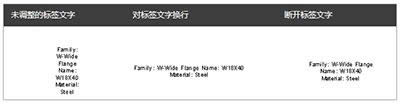
調整標簽文字
編輯標簽單位格式:
如果創建了一個具有長度、面積、體積、角度、數值、貨幣或坡度參數的標簽,就可以對參數外觀設置格式。
在“編輯標簽”對話框中,選擇長度或面積參數,如“房間面積”。
單擊。此時顯示“格式”對話框。

編輯標簽單位格式
默認情況下,“使用項目設置”選項處于選中狀態。這意味著值將根據項目中的“單位”設置來顯示。請參見項目單位。
清除“使用項目設置”復選框。
從“單位”菜單中,選擇適當的單位。
從“舍入”菜單中,選擇小數位的值。如果從該菜單中選擇了“自定義”,則應在“舍入增量”文本框中輸入值。
如果需要,可從菜單中選擇“單位后綴”。
選擇“消除零英尺”以隱藏尺寸標注上的前導零,如0‘6“。此選項僅用于英尺和分數英寸。
單擊“確定”。
圖形(Graph)和圖像(Image)都是多媒體系統中的可視元素,雖然它們很難區分,但確實不是一回事。